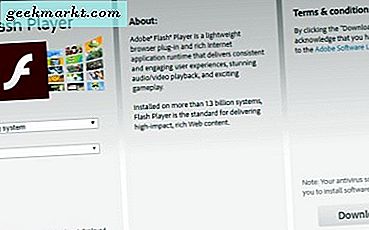
แม้ว่าเว็บไซต์ Flash จะเป็นความเสี่ยงด้านความปลอดภัย แต่เว็บไซต์และสื่อที่จัดเป็นจำนวนมากใช้เทคโนโลยีนี้ เกมออนไลน์จำนวนมากเขียนด้วย Flash ซึ่งเป็นปัญหาหากคุณต้องการรักษาความปลอดภัย หากคุณต้องเปิดใช้งาน Flash ใน Google Chrome อย่างเต็มที่นี่คือวิธีดำเนินการดังกล่าว
ก่อนที่คุณจะเปิดใช้งาน Flash ใน Google Chrome
Flash ไม่เคยมีชื่อเสียงที่ดีโดยเฉพาะ Steve Jobs ได้เขียนย้อนกลับไปว่าเขาไม่ชอบ Flash และไม่ต้องการใช้อุปกรณ์ Apple ใด ๆ มีการแนะนำวิธีแก้ไขปัญหาหลายอย่างเพื่อให้สามารถเข้าถึงเนื้อหา Flash แต่เขาไม่ชอบเนื้อหาดังกล่าว ชุดรักษาความปลอดภัยอื่น ๆ ไม่ชอบมันเช่นเดียวกับดูเหมือนว่าเป็นเวกเตอร์ที่ง่ายสำหรับ rootkit และ exploit kits
- ในปี 2015 8 ใน 10 ชุดการใช้ประโยชน์สูงสุดใช้ Flash เป็นเวกเตอร์การโจมตี
- ในปีพ. ศ. 2560 6 ใน 10 การใช้ประโยชน์สูงสุดใช้ Flash Player
Chrome ไม่แนะนำให้ใช้ Flash อีกต่อไปและหยุดการสนับสนุนแล้ว ในขณะที่ Chrome ไม่สนับสนุน Flash และชอบ HTML5 อีกต่อไป แต่อย่างใดทั้งหมดที่ได้ทำไปแล้วจะเป็นการปิดใช้งานการตั้งค่าการสนับสนุนโดยค่าเริ่มต้น คุณสามารถเปิดใช้งานด้วยตนเองเพื่อให้ Flash ซึ่งฉันจะเข้าสู่นิด ๆ หน่อย ๆ
Internet Explorer เป็นเบราว์เซอร์ตัวเดียวที่ยังรองรับ Flash อยู่ Firefox, Safari, Opera และแม้แต่ Edge ทั้งหมดก็ชอบ HTML5
Flash ไม่เพียง แต่ไม่ปลอดภัยเท่านั้น แต่ยังเป็นปัญหาเกี่ยวกับการใช้ทรัพยากรอย่างมากและเกิดความผิดพลาดเป็นอย่างมากถึงแม้ตอนนี้ หลังจากผ่านไปเกือบสิบปีแล้วระบบจะไม่เสถียรและยังต้องใช้แพทช์ด้านความปลอดภัยและการแก้ไขข้อบกพร่องเป็นประจำ แม้กระทั่งเว็บไซต์ที่ทุ่มเทให้กับการเสียชีวิตของ Flash แต่จริงๆแล้วมันแย่มาก

เปิดใช้งาน Flash ใน Google Chrome
หากหลังจากทั้งหมดที่คุณยังต้องการเปิดใช้งาน Flash ใน Google Chrome ต่อไปนี้เป็นวิธีที่คุณทำ
- เปิด Chrome และเลือกจุดแนวตั้งสามจุดแล้วคลิกการตั้งค่า
- เลือกขั้นสูงที่ด้านล่างของหน้า
- เลือกการตั้งค่าเนื้อหาภายในกล่องข้อมูลส่วนบุคคลและความปลอดภัย
- เลือก Flash
- สลับ 'อนุญาตให้ไซต์เรียกใช้ Flash' เป็นเปิด
- เปิด 'ถามก่อน' เพื่อเปิด
ไปที่เว็บไซต์ที่มีเนื้อหา Flash และดูว่าคุณสามารถเล่นได้หรือไม่ หากรุ่นของ Flash เป็นข้อมูลล่าสุดเนื้อหาควรทำงานได้ดี
ตรวจสอบเวอร์ชัน Flash ใน Chrome
เป็นเรื่องสำคัญหากคุณอนุญาตให้เนื้อหา Flash ใช้เวอร์ชันล่าสุดเสมอ มีข้อผิดพลาดและช่องโหว่จำนวนมากการอัปเดตเป็นจำนวนมากและบ่อยครั้งจึงต้องให้การอัปเดตเป็นปัจจุบันเสมอ
- หากต้องการดูเวอร์ชัน Flash ที่คุณใช้เปิด Chrome และพิมพ์ 'chrome: // flash /' ลงในแถบ URL ควรจะแสดง Flash เวอร์ชันที่คุณกำลังใช้อยู่
- หากคุณต้องการอัปเดต Flash หรือต้องการตรวจสอบให้แน่ใจว่าคุณใช้เวอร์ชันล่าสุดให้พิมพ์ 'chrome: // components' ลงในแถบ URL
- ไปที่ Adobe Flash Player ทางด้านซ้ายและเลือก Check for Updates หาก Chrome กล่าวว่า "คอมโพเนนต์ไม่ได้รับการอัปเดต" หมายความว่าคุณใช้ Flash รุ่นล่าสุดแล้ว มิฉะนั้นแอปจะอัปเดต
ติดตั้ง Flash ใน Chrome
หากคุณไม่ได้ติดตั้ง Flash ไว้ในคอมพิวเตอร์ของคุณและต้องการใช้งานคุณสามารถทำได้
- ไปที่หน้า Adobe Flash Player
- เลือกระบบปฏิบัติการและรุ่นทางด้านซ้าย
- เลือกดาวน์โหลดเดี๋ยวนี้ที่ด้านขวา
- ยกเลิกการเลือกช่องใด ๆ ที่ต้องการติดตั้งข้อมูลเพิ่มเติม
การดำเนินการนี้จะติดตั้ง Flash ลงในคอมพิวเตอร์ของคุณ คุณอาจต้องรีสตาร์ท Chrome เพื่อให้การเปลี่ยนแปลงมีผล
การจัดการ 'ปลั๊กอินต่อไปนี้มีข้อขัดข้อง'
การดูปลั๊กอินต่อไปนี้เกิดข้อผิดพลาดขึ้นเมื่อใช้ Flash ในเบราว์เซอร์และไม่ได้เป็นเฉพาะสำหรับ Chrome ในการเอาชนะข้อผิดพลาดคุณอาจลองรีเฟรชกำลังและสิ้นสุดกระบวนการภายใน Chrome
บังคับให้รีเฟรชหน้าเว็บเลือก Ctrl + F5 ใน Windows และ Cmd + Shift + R บนเครื่อง Mac นอกจากนี้ยังจะบังคับให้ Flash โหลดขึ้นใหม่ซึ่งจะเอาชนะข้อผิดพลาดได้
หากไม่ลองทำเช่นนี้:
- เลือกปุ่มเมนูสามจุดที่ด้านบนขวาของ Chrome
- เลือก More Tools และ Task Manager
- เลือก 'ปลั๊กอิน: Shockwave Flash' จากช่องป๊อปอัป
- เลือกสิ้นสุดกระบวนการ
- ปิดตัวจัดการงานและโหลดเว็บเพจใหม่
หาก Flash ขัดข้องในหน้าใดหน้าหนึ่งให้ย้ายไปที่หน้าอื่น หาก Flash ขัดข้องในทุกๆหน้าให้ถอนการติดตั้ง Flash Player และติดตั้งใหม่โดยใช้ลิงก์ด้านบน
ฉันและคนอื่น ๆ อีกหลายคนจะมีความสุขเมื่อ Flash หายไปอย่างดี ในระหว่างนี้เราขอแนะนำให้หลีกเลี่ยงเว็บไซต์ที่ใช้งานเว็บไซต์นี้ หากคุณต้องใช้เว็บไซต์สื่อหรือเกมที่ใช้ Flash ตอนนี้คุณรู้วิธีเปิดใช้งาน Flash ใน Google Chrome







